通常情況下,用戶下載壓縮文件都會出現下載窗口。部分用戶反應下載壓縮文件時沒有下載窗口,下載後就自動打開文件了,給用戶帶來了不便。那麼發生這種情況要怎麼辦呢?下面小編就教大家在Win7系統中遇到此問題的解決方法。
1.首先按下鍵盤上的win+R快捷鍵打開電腦的運行窗口,然後在窗口中輸入regedit並單擊回車,這樣就可以打開電腦的注冊表編輯器窗口了。
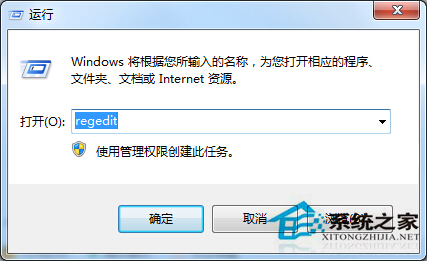
2.在打開的窗口中,依次點擊左側窗口中的HKEY_CURRENT_USERSoftwareMicrosoftWindowsShellAttachmentExecute{0002DF01-0000-0000-C000-000000000046},然後將下面的ZIP/RAR選項刪除掉就可以了。
上述就是在Win7系統中下載壓縮文件不出現下載窗口自動打開的應對措施,用戶通過注冊表編輯器就能解決此問題了,有需要的用戶可以嘗試看看!